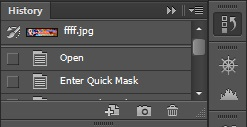จุดประสงค์การเรียนรู้
- เพื่อให้นักเรียนมีความรู้ความเข้าใจส่วนประกอบของโปรแกรมและสามารถบอกขั้นตอนการใช้เครื่องมือต่างๆในโปรแกรม Adobe Photoshop CS6 ได้ เช่น กำหนดพื้นที่เพื่อแก้ไขภาพ, สร้างข้อความและเปลี่ยนรูปร่างของรูปภาพได้ (K)
- เพื่อให้นักเรียนสามารถใช้แถบเมนูและแถบเครื่องมือของโปรแกรม Adobe Photoshop CS6 ในการฝึกทักษะการตกแต่ง แก้ไข และเปลี่ยนแปลงรูปภาพ เช่น การทำให้ภาพสว่างขึ้น การลบพื้นหลังหรือส่วนที่ไม่ต้องการออก และสามารถใส่ข้อความตัวอักษรได้ (P)
- เพื่อให้นักเรียนเกิดความภาคภูมิใจในผลงานของตนเอง มีความสุข สนุก และมีความสนใจในการใช้โปรแกรม Adobe Photoshop CS6 เพื่อตกแต่งภาพและนำไปประยุกต์ใช้ได้ด้วยตนเอง (A)
เมนูบาร์ (Menu Bar) : ประกอบด้วยกลุ่มคำสั่งต่างๆ ที่ใช้จัดการกับไฟล์, ทำงานกับรูปภาพ และ

ใช้การปรับแต่งการทำงานของโปรแกรม โดยแบ่งเมนูตามลักษณะงาน นอกจากนี้บางเมนูหลัก จะมีเมนูย่อยซ้อนอยู่ โดยสังเกตจากเครื่องหมายลูกศรสีดำ แถบเมนูคำสั่งประกอบไปด้วยทั้งหมด 10 เมนูคำสั่ง โดยแสดงชื่อเมนูคำสั่งและรูปแบบการทำงาน ส่วนประกอบต่าง ๆ ของโปรแกรม Adobe Photoshop CS6
- File หมายถึง รวมคาสั่งที่ใช้จัดการกับไฟล์รูปภาพ เช่น สร้างไฟล์ใหม่, เปิด, ปิด, บันทึกไฟล์, นำเข้าไฟล์, ส่งออกไฟล์ และอื่น ๆ ที่เกี่ยวกับไฟล์
- Edit หมายถึง รวมคำสั่งที่ใช้สำหรับแก้ไขภาพ และปรับแต่งการทางานของโปรแกรม
เบื้องต้น เช่น ก็อปปี้ ,วาง, ยกเลิกคาสั่ง, แก้ไขเครื่องมือ และอื่น ๆ - Image หมายถึง รวมคำสั่งที่ใช้ปรับแต่งภาพ เช่น สี, แสง, ขนาดของภาพ (image size), ขนาดของ เอกสาร (canvas), โหมดสีของภาพ, หมุนภาพ และอื่น ๆ
- Layer หมายถึง รวมคำสั่งที่ใช้จัดการกับเลเยอร์ ทั้งการสร้างเลเยอร์, แปลงเลเยอร์ และการจัดการ กับเลเยอร์ในด้านต่าง ๆ
- Type รวมคำสั่งที่ใช้ปรับแต่งข้อความ แปลงข้อความ
- Select รวม คำสั่งเกี่ยวกับการเลือกวัตถุหรือพื้นที่บนรูปภาพ (Selection) เพื่อนำไปใช้งานร่วมกับ คำสั่งอื่น ๆ เช่น เลือกเพื่อเปลี่ยนสี, ลบ หรือใช้เอฟเฟ็กต์ต่าง ๆ กับรูปภาพ
- Filter เป็นคำสั่งการเล่น Effects ต่างๆสำหรับรูปภาพและวัตถุ
- View เป็นคำสั่งเกี่ยวกับมุมมองของภาพและวัตถุในลักษณะต่างๆ เช่น การขยายภาพและย่อภาพให้ดูเล็ก
- Window เป็นส่วนคำสั่งในการเลือกใช้อุปกรณ์เสริมต่างๆที่จาเป็นในการใช้สร้าง Effects ต่างๆ
- Help เป็นคำสั่งเพื่อแนะนำเกี่ยวกับการใช้โปรแกรมฯ และจะมีลายละเอียดของโปรแกรมอยู่ในนั้น
ไตเติ้ลบาร์ (Title Bar)
แถบชื่อเรื่อง (Title Bar) เป็นส่วนที่แสดงชื่อไฟล์ภาพที่เปิดใช้งานอยู่ สำหรับโปรแกรม
Adobe Photoshop CS6 แถบชื่อเรื่องจะเรียงกันเป็น แท็บ (Tab) ดังแสดงในภาพ ดังต่อไปนี้

ออปชั่นบาร์ (Option Bar) : เป็นส่วนที่ใช้ปรับแต่งค่าการทำงานของเครื่องมือต่างๆ โดย
รายละเอียดในออปชั่นบาร์จะเปลี่ยนไปตามเครื่องมือที่เราเลือกจากทูลบ็อกซ์ในขณะนั้น เช่น เมื่อเราเลือกเครื่องมือ Brush (พู่กัน) บนออปชั่นบาร์จะปรากฏ ออปชั่นที่ใช้ในการกำหนดขนาด และลักษณะหัวแปรง, โหมดในการระบายความโปร่งใสของสี และอัตราการไหลของสี เป็นต้น

กล่องเครื่องมือ (Toolbox) เป็นส่วนที่ใช้เก็บเครื่องมือพื้นฐานในการทางาน ในโปรแกรม สามารถเรียกใช้ชุดเครื่องมือย่อยโดยการ คลิกรูปสามเหลี่ยมที่มุมด้านล่าง ดังแสดงในภาพ ดังต่อไปนี้

- พาเนล (Panel) ใช้สำหรับจัดการกับภาพ โดยแยกออกเป็นหมวดหมู่ เช่น พาเนลสำหรับเลือก สี
พาเนล สำหรับปรับแต่งความสว่าง เป็นต้น พาเนลแต่ละแบบมีหน้าที่และการใช้งานแตกต่างกันออกไป โดย สามารถเลือกเปิดหรือปิดพาเนลได้จากเมนูคาสั่ง Window
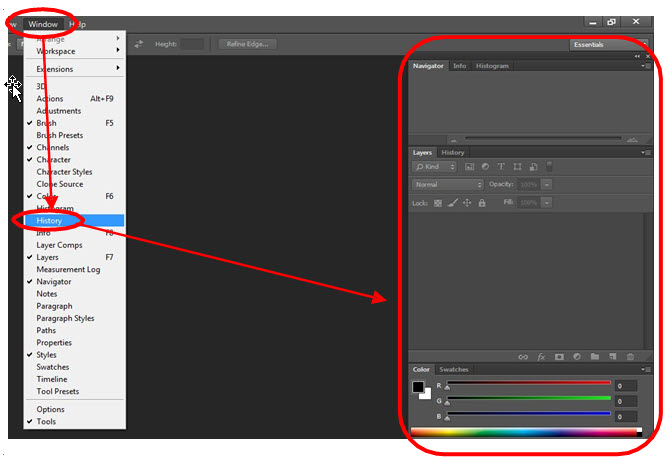
– Navigator ใช้ปรับมุมมองของภาพ โดยคลิกเลือกบริเวณ Zoom Slider เพื่อย่อขยายมุมมองภาพ
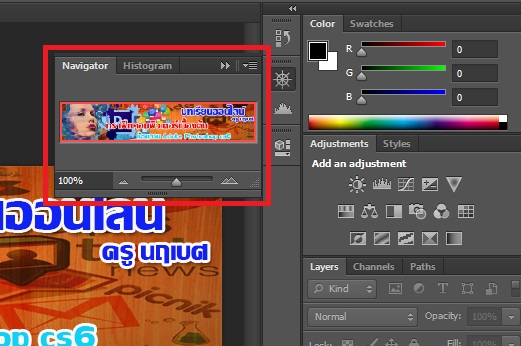
– Color ใช้กำหนดสีพื้นหน้า (Foreground) และสีพื้นหลัง (Background) โดยการเลื่อนแถบสีเพื่อปรับแต่งตามต้องการ
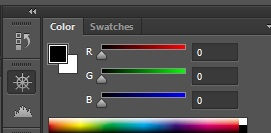
– Swatches ใช้กำหนดสีแบบสำเร็จรูปที่โปรแกรมกำหนดไว้ หรือสร้างสีขึ้นมาใหม่เองได้ โดยการ คลิกเลือกสีที่ต้องการเพื่อความสะดวกในการใช้งาน
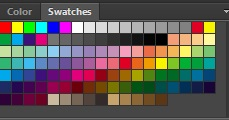
– Styles ใช้สำหรับกำหนดการตกแต่งรูปแบบต่าง ๆ ที่โปรแกรมกำหนดขึ้นมา เช่น การตกแต่งสีให้กับรูปแบบข้อความ
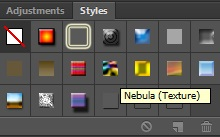
– Adjustments ใช้ปรับแต่งสีให้กับภาพ เพื่อแก้ไขข้อบกพร่องหรือสีที่ผิดเพี้ยน
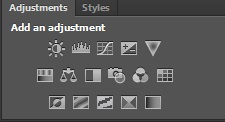
– Layers ใช้ควบคุมการใช้งานเลเยอร์ต่าง ๆ ที่เกิดจากการสร้างชิ้นงาน
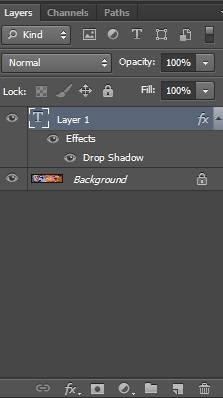
– History ทำหน้าที่ในการเก็บรายละเอียดขั้นตอนการทำงานทั้งหมดที่ผ่านมา เพื่ออำนวย ความสะดวกเมื่อต้องการย้อนกลับไปใช้คำสั่งเก่าหรือย้อนดูการทำงานที่ผ่านมา